4 места, где можно найти серийный номер для своих AirPods
Все продукты Apple имеют уникальные серийные номера. Если у вас есть AirPods, знание серийного номера для них может помочь вам в различных сценариях. Во-первых, это надежный способ узнать, подлинное ли ваше устройство или подделка. Вам также понадобится серийный номер, чтобы знать, находится ли ваше устройство на гарантии.
Не знаете, где найти серийный номер своих AirPods? Ниже приведены различные способы его найти.
Что следует знать о серийном номере
Прежде чем начать поиск серийного номера вашего устройства, важно отметить, что каждый серийный номер уникален. Это означает, что если вы проверили статус покрытия вашего устройства и обнаружили, что ваш серийный номер уже зарегистрирован, значит, ваше устройство не новое.
Затем серийные номера, указанные на сопряженном устройстве Apple и напечатанные на вашем устройстве, зарядном футляре и коробке, должны быть одинаковыми.
Теперь вы знаете, где найти серийный номер для ваших AirPods.
1. Серийный номер AirPods находится на зарядном футляре.
Серийные номера многих устройств Apple больше не печатаются на самом устройстве. К счастью, Apple сохранила его на AirPods – вы можете найти его внутри зарядного футляра. Просто откройте крышку и посмотрите под ней.

2. Найдите серийный номер, напечатанный на ваших AirPods.
Если у вас есть AirPods (2-го поколения) или AirPods Pro, вы также можете найти серийный номер, напечатанный на самих AirPods. У каждого AirPod есть свой серийный номер. Однако серийные номера, напечатанные на них, не такие, как в других местах. Поэтому, если вам нужен серийный номер для обслуживания, лучше всего использовать серийный номер на зарядном футляре.
Если у вас есть AirPods Max, вы должны отсоединить левую магнитную подушку для ушей, чтобы найти серийный номер.
3. Найдите серийный номер с помощью сопряженного устройства.
Если вы уже использовали свои AirPods с устройством Apple, просто зайдите в « Настройки»> «Bluetooth» . Найдите свои AirPods и нажмите кнопку «Информация» (i) . Здесь вы найдете серийный номер вашего устройства и другую информацию, например название модели и номер модели .
В качестве альтернативы, если вы используете устройство под управлением iOS или iPadOS 14 или более ранней версии, вы можете перейти в « Настройки»> «Основные»> «О программе» , затем прокрутить экран вниз и нажать « AirPods» .
4. Найдите серийный номер на коробке AirPods.
Если у вас все еще есть коробка AirPods, вы также можете проверить серийный номер там. Вы можете найти его рядом со штрих-кодом. Если у вас все еще есть квитанция о покупке, там также должен быть напечатан серийный номер ваших AirPods.
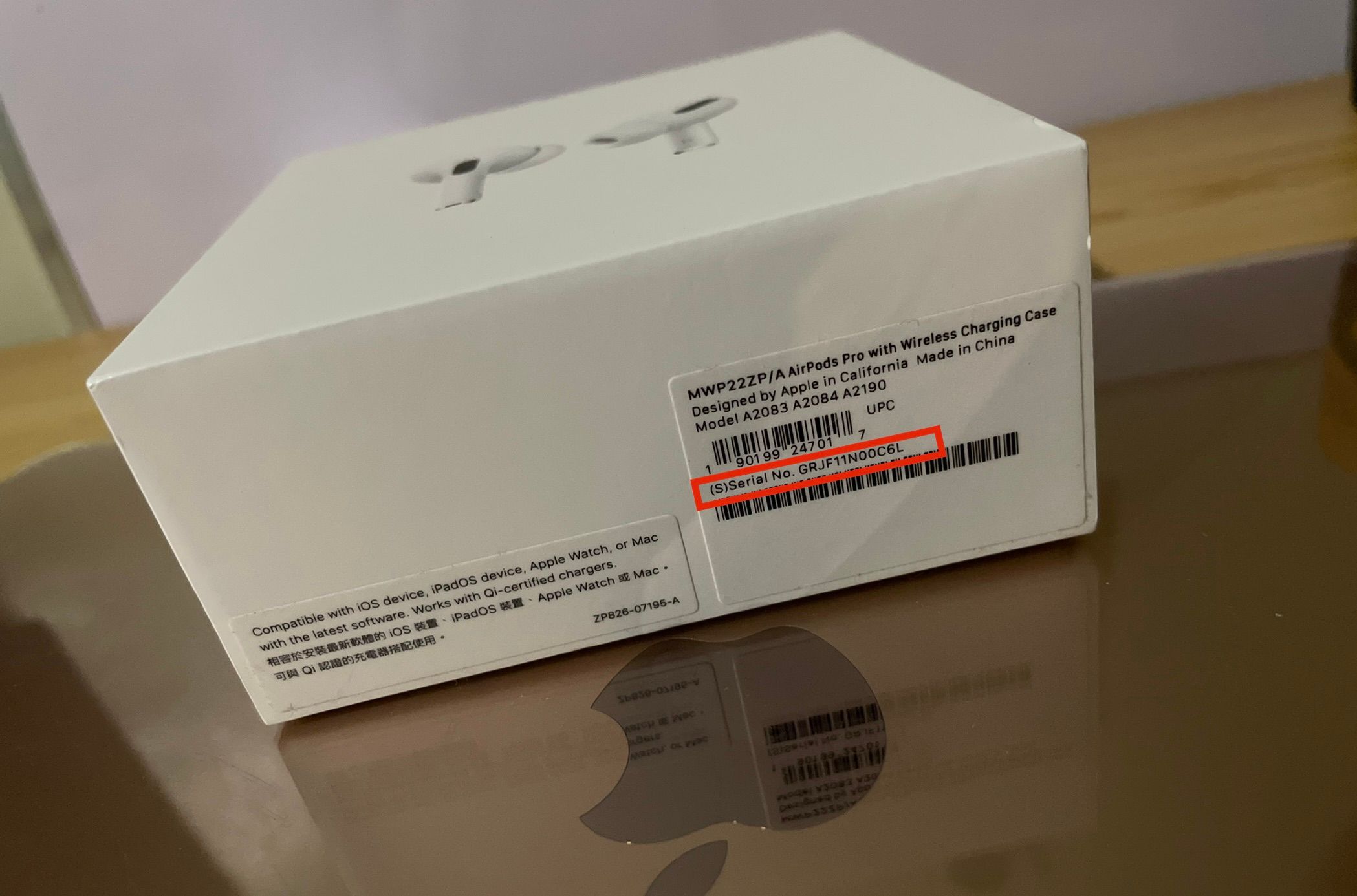
Если вы все еще размышляете, покупать ли AirPods, но не уверены в их подлинности, вы можете просто попросить продавца показать вам серийный номер и самостоятельно проверить статус гарантии Apple .
Основная идентификация AirPods
Серийные номера похожи на своего рода идентификационные номера. Они позволяют Apple быстро получать важную информацию о ваших устройствах при необходимости замены или ремонта. Поскольку каждое устройство имеет уникальный серийный номер, это также надежный способ проверки подлинности устройства.